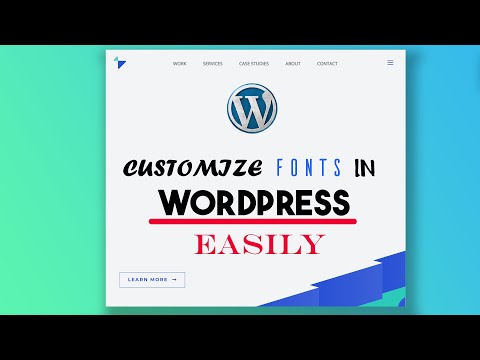Whisper is een app waarmee mensen hun geheimen kunnen posten. De geheimen worden anoniem als tekst op een afbeelding geplaatst waar mensen je geheim kunnen beantwoorden, leuk vinden of delen. Het is een geweldige manier om iets van je hart te krijgen, de geheimen van anderen te lezen en zelfs mensen online te ontmoeten. Natuurlijk is het bij elk gebruik van internet belangrijk om uzelf en uw persoonlijke gegevens te beschermen tegen vreemden.
Stappen
Deel 1 van 3: Whisper instellen

Stap 1. Download de Whisper-app uit de App Store of Google Play
De app is gratis op de meeste apparaten en werkt op iOS- en Android-apparaten.
Als u uw computer gebruikt, kunt u naar hun website gaan en een downloadlink naar uw smartphone sturen. Hun website toont veel gefluister of geheimen die u kunt doorbladeren, evenals informatie over hun app. Helaas kun je de geheimen die op hun website worden weergegeven niet posten of erop reageren

Stap 2. Laat Whisper je locatie gebruiken
Whisper gebruikt je locatie om je feed aan te passen en je geheimen te laten zien van mensen bij jou in de buurt. U wordt gevraagd om Whisper toegang te geven tot uw locatie. Tik op "Toestaan" als u deze functie wilt gebruiken.
Als je op de startpagina van Whisper voor de eerste keer op "School" tikt, wordt je gevraagd een school bij jou in de buurt te kiezen. Als je niet naar school gaat, tik je op "Ik ga niet naar school" en de optie verandert in "Aanbevolen" geheimen

Stap 3. Stel uw meldingsinstellingen in
U wordt vervolgens gevraagd om meldingen voor de app in te schakelen. Whisper waarschuwt je als iemand reageert of je geheimen leuk vindt. Tik op "OK" als u deze functie wilt gebruiken.
U kunt op elk moment naar de instellingen van uw iPhone of Android gaan en de meldingsinstellingen van Whisper wijzigen

Stap 4. Stel uw privéprofiel in
In het gedeelte 'Ik' kun je je bijnaam op elk gewenst moment wijzigen, je likes en gefluister bekijken en je meldingen bekijken. Standaard zal Whisper een bijnaam voor je kiezen, maar als je er zelf een wilt verzinnen, vergeet dan niet om deze anoniem te houden! Verdere aanpasbare opties zijn te vinden door op het pictogram in de linkerbovenhoek te tikken. Jij kan:
- Maak een pincode aan om je Whisper-account te beveiligen.
- Verander je school of locatie.
- Schakel pushmeldingen in of uit.
- Verbergen of zichtbaar maken van inhoud die niet veilig is voor werk (NSFW).
- Volg en like Whisper op verschillende social media platforms.
- Bekijk Whisper's veelgestelde vragen, gebruiksvoorwaarden, privacybeleid of e-mail hun ondersteuning voor hulp.

Stap 5. Voeg vrienden of contacten toe vanaf je telefoon, Facebook of Twitter
Tik op het gedeelte 'Ik' en het pictogram in de rechterbovenhoek had een hoek die lijkt op het silhouet van een persoon met een '+' ernaast. Whisper stuurt een uitnodiging per e-mail, sms of een bericht via je Facebook of Twitter die je kunt bewerken om je contactpersoon of vriend uit te nodigen om lid te worden van Whisper.
Mogelijk wordt u gevraagd om Whisper toegang te geven tot uw contacten
Deel 2 van 3: Browsegeheimen

Stap 1. Blader door de startpagina
Meteen wanneer u de app opent, toont Whisper de meest populaire gefluister of geheimen op internet. Je kunt oneindig scrollen en het gefluister van anderen lezen.

Stap 2. Blader door de laatste fluisteringen of fluisteringen bij jou in de buurt
Naast het scrollen door geheimen op de startpagina of de populaire feed, kun je ook bladeren door Uitgelichte, Nabijgelegen en Laatste geheimen en de geheimen van je school. Tik op de verschillende opties in de witte balk bovenaan je scherm om de categorie geheimen te selecteren die je wilt bekijken.
-
School:
Deze categorie toont geheimen die zijn gepost door mensen die naar dezelfde school zijn gegaan of naar dezelfde school gaan als jij. U kunt bladeren door Hot of populaire fluisteringen en Nieuwe fluisteringen. Als je ervoor hebt gekozen om geen lid te worden van een schoolgroep, toont deze optie in plaats daarvan Uitgelichte fluisteringen.
-
In de buurt:
Je kunt aanpassen hoe dichtbij of ver je naar geheimen wilt bladeren door op de verschillende afstanden bovenaan de pagina te tikken.
-
Laatste:
Je kunt bladeren door de nieuwste fluisteringen die worden gepost.

Stap 3. Tik op "Ontdekken" om naar geheimen te zoeken
Onder aan uw scherm kunt u met "Ontdekken" zoeken naar trefwoorden of bladeren door categorieën zoals Bekentenissen, LGBTQ-geheimen en Q&A.
U kunt ook zoeken op trefwoorden en andere steden en locaties om hun geheimen te bekijken
Deel 3 van 3: Interactie op Whisper

Stap 1. Bekijk antwoorden op gefluister
Selecteer een fluistertoon en veeg omhoog of scrol omlaag om de antwoorden van mensen te bekijken. De antwoorden zijn net als geheimen opgemaakt met tekst bovenop een afbeelding. Je kunt de reacties ook leuk vinden en erop reageren.

Stap 2. Reageer op een gefluister
Selecteer de knop "Beantwoorden" om te reageren op het gefluister dat je hebt bekeken. Er verschijnt een scherm en je kunt beginnen met het typen van je fluistering of reactie en de app zoekt een afbeelding voor je. De antwoorden zijn opgemaakt zoals andere gefluister met tekst bovenop een afbeelding.
U kunt uw antwoord ook aanpassen door op de hoofdtekst van de tekst te tikken om het toetsenbord te verbergen. U krijgt de mogelijkheid om een achtergrondafbeelding te zoeken, een foto te maken of uw eigen foto als achtergrond voor uw antwoord te gebruiken

Stap 3. Chat met anderen
Je kunt privé chatten met andere gebruikers over hun gefluister of gewoon om 'hallo' te zeggen. Onthoud dat dit echte mensen zijn met wie je praat, dus het is altijd het beste om respectvol te zijn en jezelf te beschermen door geen persoonlijke informatie vrij te geven. U kunt met mensen chatten door:
- Een fluistering bekijken en op de "chat"-optie tikken. Deze optie bevindt zich naast de optie "Beantwoorden" wanneer u een fluistertoon opent om te bekijken. Je komt dan op een scherm waar je kunt chatten met de poster.
- Tik op de optie "Chat" onderaan uw scherm. Hiermee worden alle bestaande chats weergegeven die u voert. U kunt uw chats sorteren door op de rechterhoek te tikken, of chats verwijderen door op "Bewerken" te tikken. Wanneer je de chat opent, kun je ook het gefluister dat ze oorspronkelijk hebben gepost blokkeren, favoriet maken, verwijderen of bekijken door op de drie stippen in de rechterbovenhoek te tikken.

Stap 4. Creëer je eigen fluistering
Tik op de grote paarse "+" cirkel en begin je geheim, vraag of bekentenis te typen. Er wordt een afbeelding voor u voorgesteld als u op "Volgende" tikt.
Pas je geheim aan door op het hoofdgedeelte van het geheim te tikken om het toetsenbord te verbergen. U kunt zoeken naar een achtergrondafbeelding, een foto maken of uw eigen foto gebruiken, het lettertype wijzigen en ervoor kiezen om uw gefluister met bepaalde groepen te delen
Waarschuwingen
- Ook al ben je anoniem, je hebt nog steeds contact met echte mensen. Wees respectvol en hoffelijk naar anderen, vooral wanneer u op opmerkingen reageert of één op één met hen chat.
- Geef uw persoonlijke gegevens niet vrij.